Konvertera arkiv till PDF-filer med anpassade filnamn med GroupDocs.Viewer för .NET
Introduktion
Behöver du konvertera arkivfiler som ZIP eller RAR till PDF-dokument med specifika filnamn? Undvik den tidskrävande uppgiften att manuellt byta namn efter rendering. Den här handledningen visar hur du anger anpassade filnamn när du renderar arkiv med GroupDocs.Viewer för .NET.
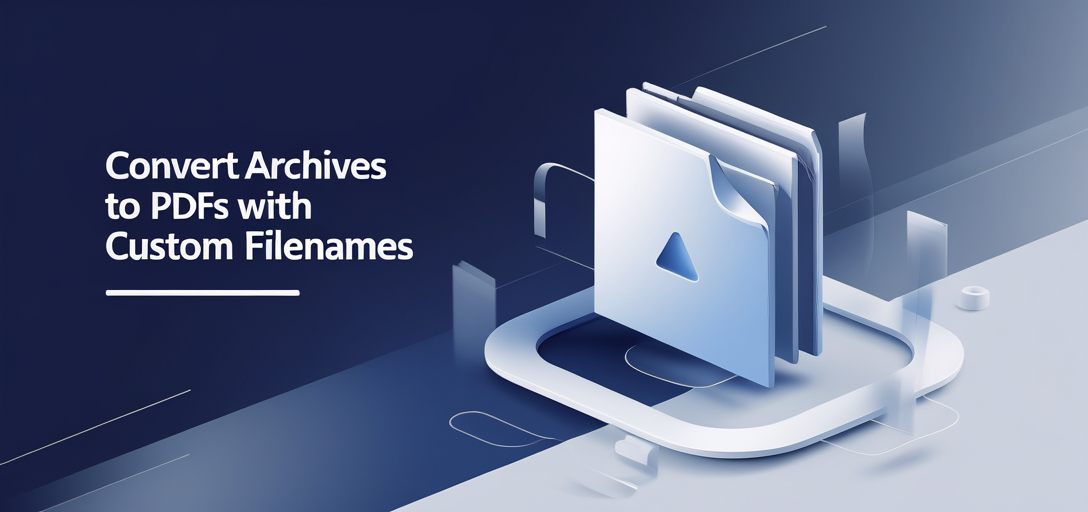
Vad du kommer att lära dig:
- Konfigurera GroupDocs.Viewer för .NET.
- Konvertera arkivfiler till PDF-filer med angivna filnamn, steg för steg.
- Verkliga tillämpningar av den här funktionen.
- Tekniker för prestandaoptimering.
Innan vi går in på implementeringsstegen, låt oss granska förutsättningarna.
Förkunskapskrav
Obligatoriska bibliotek, versioner och beroenden
För att följa den här handledningen, se till att du har:
- GroupDocs.Viewer för .NET version 25.3.0.
- En utvecklingsmiljö konfigurerad med Visual Studio eller någon kompatibel IDE som stöder .NET-applikationer.
- Grundläggande kunskaper i C#-programmering.
Konfigurera GroupDocs.Viewer för .NET
Installation
Börja med att installera GroupDocs.Viewer med någon av följande metoder:
NuGet-pakethanterarkonsol:
Install-Package GroupDocs.Viewer -Version 25.3.0
.NET CLI:
dotnet add package GroupDocs.Viewer --version 25.3.0
Steg för att förvärva licens
GroupDocs erbjuder en gratis provperiod och tillfälliga licenser för att testa sina bibliotek:
- Gratis provperiodLadda ner testversionen från här.
- Tillfällig licensAnsök om tillfällig licens på den här länken.
- KöpaFör produktionsbruk, överväg att köpa en licens här.
Grundläggande initialisering
Så här initierar du GroupDocs.Viewer i ditt C#-projekt:
using System;
using GroupDocs.Viewer;
class Program
{
static void Main(string[] args)
{
using (Viewer viewer = new Viewer("path/to/your/archive.zip"))
{
// Initialisering klar, redo för rendering.
}
}
}
Implementeringsguide
Rendera arkivfiler med angivna filnamn
Översikt
Den här funktionen låter dig rendera arkivfiler till PDF-format samtidigt som du anger filnamnet för utdata.
Steg 1: Konfigurera visning och alternativ
Börja med att ställa in Viewer objekt och konfigurera PDF-renderingsalternativen:
using System;
using System.IO;
using GroupDocs.Viewer;
using GroupDocs.Viewer.Options;
class Program
{
static void Main(string[] args)
{
string outputDirectory = "YOUR_DOCUMENT_DIRECTORY";
using (Viewer viewer = new Viewer("path/to/your/archive.zip"))
{
PdfViewOptions options = new PdfViewOptions(Path.Combine(outputDirectory, "custom-filename.pdf"));
// Rendera arkivet till PDF med angivet filnamn
viewer.View(options);
}
}
}
Steg 2: Förklaring av parametrar och konfiguration
- VisareInitialiserar med sökvägen till din arkivfil.
- PdfViewAlternativAccepterar en strängparameter för att ange filnamnet på den utgående PDF-filen.
Felsökningstips
- Se till att utdatakatalogen finns innan du kör koden.
- Kontrollera att du har skrivbehörighet för den angivna sökvägen.
Praktiska tillämpningar
Användningsfall och integrationsmöjligheter
- Automatiserad rapportgenereringKonvertera arkiverade rapporter till PDF-filer med fördefinierade filnamn för att bibehålla enhetlighet i dokumentationen.
- FakturaarkiveringGenerera automatiskt PDF-fakturor från ZIP-filer och ange ett filnamn baserat på fakturauppgifterna.
- E-postbilagorAnvänd den här funktionen när du integrerar e-postklienter som laddar ner bilagor som arkiv.
Integrationsmöjligheter
- Integrera med .NET-webbapplikationer för dynamisk dokumentrendering.
- Kombinera med molnlagrings-API:er för att hämta och rendera arkiverade dokument direkt i molnet.
Prestandaöverväganden
Optimera prestanda
- ResurshanteringSäkerställ korrekt avfallshantering av
Viewerobjekt med hjälp avusinguttalanden för att förhindra minnesläckor. - BatchbearbetningBearbeta stora mängder filer asynkront för att optimera resursanvändningen.
Bästa praxis för .NET-minneshantering med GroupDocs.Viewer
- Frigör alltid resurser genom att kassera visningsobjektet efter åtgärder.
- Undvik att ladda stora filer i minnet på en gång; använd strömning där det är möjligt.
Slutsats
den här handledningen utforskade vi hur man renderar arkivfiler till PDF-filer med angivna filnamn med GroupDocs.Viewer för .NET. Genom att följa dessa steg kan du effektivisera dina dokumenthanteringsprocesser och säkerställa enhetlighet i filnamngivningskonventioner.
Nästa steg:
- Experimentera med andra renderingsalternativ som finns i GroupDocs.Viewer.
- Utforska integrationsmöjligheter för att förbättra dina applikationer.
Uppmaning till handling: Testa att implementera den här lösningen i dina projekt idag och se vilken skillnad det gör för att hantera arkiverade dokument effektivt!
FAQ-sektion
Vanliga frågor
- Kan jag rendera andra filformat med GroupDocs.Viewer?
- Ja, GroupDocs.Viewer stöder ett brett utbud av dokumentformat utöver arkiv.
- Vilka är några begränsningar när man anger filnamn?
- Filnamn måste följa operativsystemets namngivningskonventioner och längdbegränsningar.
- Hur hanterar jag fel under rendering?
- Implementera try-catch-block för att fånga undantag och logga fel för felsökning.
- Är det möjligt att rendera till andra format än PDF?
- Absolut, GroupDocs.Viewer stöder HTML, bildformat och mer.
- Kan den här funktionen användas i en webbapplikation?
- Ja, integrera GroupDocs.Viewer i ASP.NET eller andra .NET-baserade webbramverk för rendering av dokument online.